
Satura rādītājs:
- 1. darbība: pievienojiet LED paneli 5V barošanas avotam
- 2. solis: Elektroinstalācija
- 3. darbība: izvēlieties LED paneļa nosaukumu
- 4. darbība: Arduino IDE iestatīšana
- 5. darbība. WiFi AP iestatīšana
- 6. darbība: apstrādājiet pieprasījumu ar katru tukšo funkciju
- 7. darbība: augšupielādējiet manu kodu
- 8. darbība: video
- Autors John Day [email protected].
- Public 2024-01-30 10:56.
- Pēdējoreiz modificēts 2025-01-23 14:59.
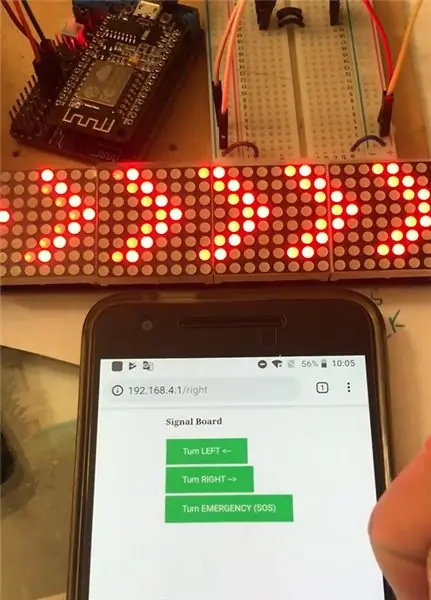
Es gribu izmantot tālruni, lai kontrolētu LED dēli kā pagrieziena signālu. Tātad, ESP8266 darbosies kā piekļuves punkts, mikrokontrolleris un arī serveris. Tīmekļa serverim būs vienkārša tīmekļa lapa ar 3 pogām: pagrieziet pa kreisi, pa labi un pagrieziet SOS. Teksts ritinās pa LED paneļiem. Attiecībā uz kodu es esmu pārbaudījis divas akas apkopes bibliotēkas, kas ir Arduino Core WiFi un ESP8266WebServer. Core WiFi nav laba pieprasījumu apstrādes funkcija. Tāpēc, lai lasītu pieprasījumu, man jāizmanto “client.readStringUntil (r)”, un tas ir ļoti lēns. Pēc tam es pārslēdzos uz bibliotēku ESP8266WebServer, un tā darbojas labi.
1. darbība: pievienojiet LED paneli 5V barošanas avotam
2. solis: Elektroinstalācija
Elektroinstalācijas PIN no MAX7219 uz NodeMCU
VCC - 5 volti
GND - GND
DIN - D7 - MOSI - GPIO 13
CS - D8 - GPIO 15
CLK - D5 - GPIO 14
3. darbība: izvēlieties LED paneļa nosaukumu
Šajā piemērā es izmantoju FC16_HW. Vairāk lasiet šeit
4. darbība: Arduino IDE iestatīšana
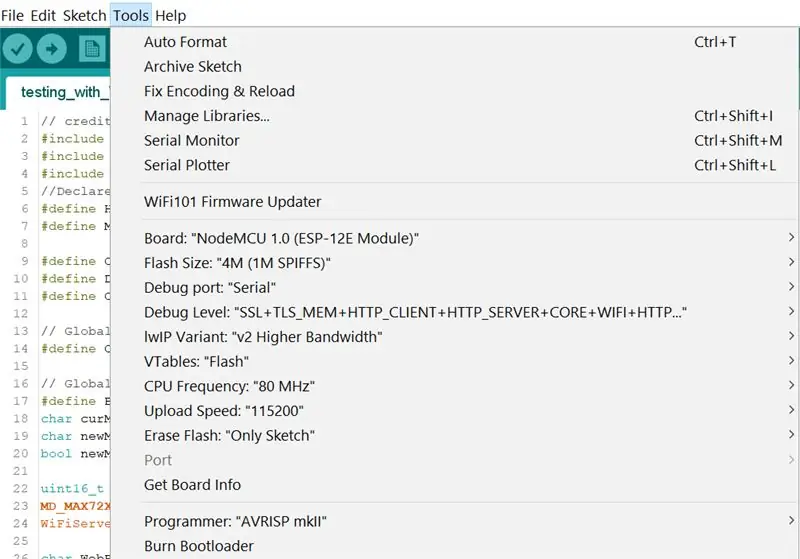
Tas ir paredzēts NodeMCU 12E
5. darbība. WiFi AP iestatīšana
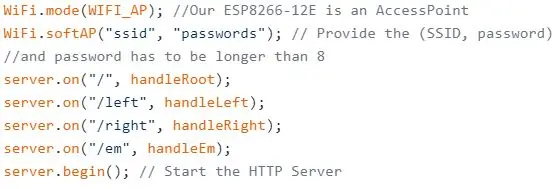
6. darbība: apstrādājiet pieprasījumu ar katru tukšo funkciju

7. darbība: augšupielādējiet manu kodu
*PIEZĪME:
Atcerieties nomainīt tapas, aparatūras tipu
Mans kods:
Ieteicams:
IoT Helovīna ķirbis - Vadiet gaismas diodes ar Arduino MKR1000 un lietotni Blynk ???: 4 soļi (ar attēliem)

IoT Helovīna ķirbis | Vadības gaismas diodes ar Arduino MKR1000 un lietotni Blynk ???: Sveiki visiem! Pirms dažām nedēļām bija Helovīns, un, ievērojot tradīcijas, es savam balkonam izgriezu jauku ķirbi. Bet, kad ķirbis bija brīvā dabā, es sapratu, ka ir diezgan kaitinoši katru vakaru iziet ārā, lai iedegtu sveci. Un es
Vadiet Ws2812 Neopixel LED STRIP, izmantojot Bluetooth, izmantojot Arduino Uno: 4 soļi

Vadiet Ws2812 Neopixel LED STRIP, izmantojot Bluetooth, izmantojot Arduino Uno: Sveiki, puiši, šajā pamācībā mēs iemācīsimies kontrolēt neopikselu ar arduino. Tātad būtībā arduino tiks savienots, izmantojot Bluetooth, izmantojot hc05 Bluetooth moduli, uz viedtālruni, un viedtālrunis nosūtīs komandas, lai mainītu neopikselu vadītās sloksnes krāsu
Vadiet LED no sava WiFi tīkla! SPEEEduino V1.1: 4 soļi (ar attēliem)

Vadiet LED no sava WiFi tīkla! SPEEEduino V1.1: Kas ir SPEEEduino? SPEEEduino ir Wi-Fi iespējota mikrokontrolleru plāksne, kas balstīta ap Arduino ekosistēmu un ir paredzēta pedagogiem. SPEEEduino apvieno formas faktoru un Arduino mikrokontrolleri ar ESP8266 Wi-Fi SoC, padarot
Vadiet LED ar savu viedtālruni: 6 soļi

Vadiet LED ar savu viedtālruni:
Kā atrast pazaudētu mobilo tālruni vai bezvadu tālruni: 6 soļi

Kā atrast savu pazaudēto mobilo tālruni vai bezvadu tālruni: Scenārijs: Man un manai sievai ir mobilie tālruņi. Mēs vairs neizmantojam mājas tālruni, jo visu laiku esam ceļā. Kāpēc maksāt par fiksēto tālruni, kuru gandrīz neizmantojat
